ゲストネットワークのポータル認証機能はどのように設定しますか?
あなたが小さな店を経営し、あなたの顧客にゲストネットワークを提供すると想像してみてください。 ポータル認証は、顧客にゲストWi-Fiアクセスを提供すると同時に、あなたのお店の宣伝を行うことができます。 顧客は、ゲストWi-Fiに接続すると、インターネットアクセス確認のためのWebページに誘導され、そこにあなたのパーソナライズされたプロモーションが表示されます。 さらに、新しく接続したゲストが、たとえばあなたの店の公式WebサイトにリダイレクトされるようにWebリンクを指定することもできます。
1.ルーターの管理ページにログインします。 ログイン方法がわからない場合は、どうすればルーターの管理画面にログインできますか?を参照してください。
2. 詳細設定 > ゲストネットワークを開き、ワイヤレス項目内のセキュリティをポータルに変更します。
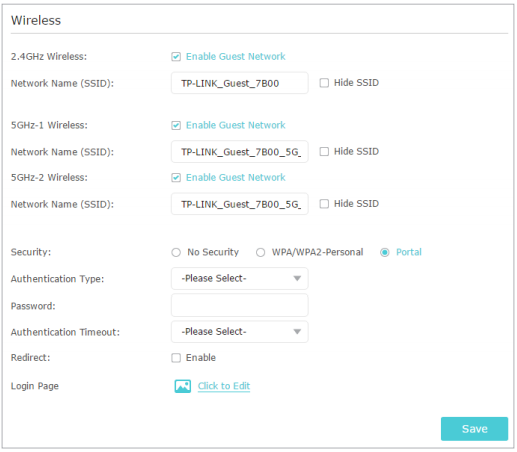
3. 認証タイプを選択します。
• シンプルパスワード – インターネットに接続するためのパスワード入力欄を表示します。パスワードは、8~16文字の英数字か"_"を使用できます。
• 認証なし – ゲストは認証なしにインターネットを使用できます。
4. 認証タイムアウト時間を設定します。ゲストの認証がタイムアウトすると、ゲストはWi-Fiに再接続する必要があります。
5. リダイレクトを設定すると、ゲストはゲストネットワークに接続すると自動的に指定されたアドレスに転送されます。この設定は必須ではありません。
6. 認証ページをお好きな画像などでカスタマイズできます。この設定は必須ではありません。
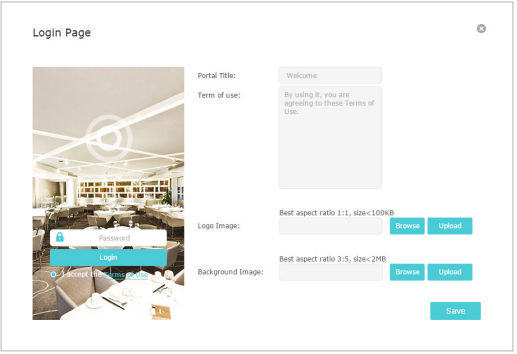
• ポータルタイトル – 最大31文字
• 利用規約 – 最大1023 バイトまでの文字。
• ロゴイメージ – JPG か PNG画像(100KB以下) でお好きなロゴを設定できます。
• 背景画像 – JPG か PNG画像(100KB以下) でお好きな背景画像を設定できます。
7. 必要な項目の入力が完了したら、必ず保存してください。
Get to know more details of each function and configuration please go to Download Center to download the manual of your product.
このFAQは役に立ちましたか?
サイトの利便性向上にご協力ください。

